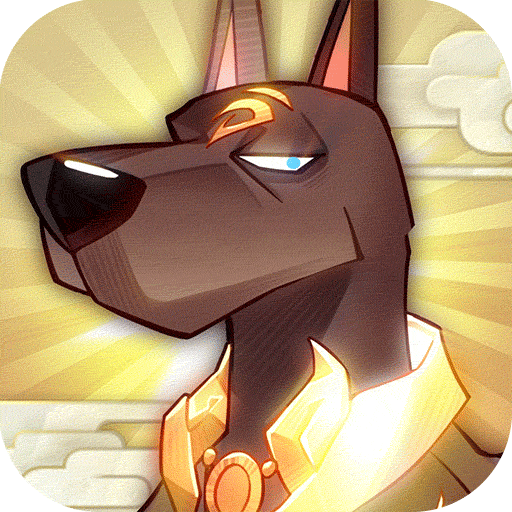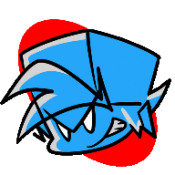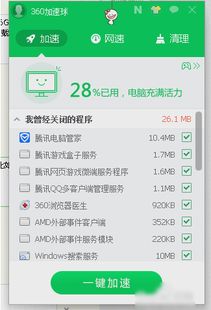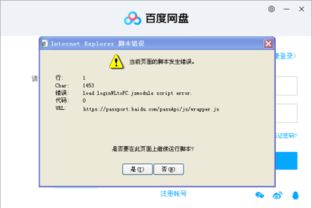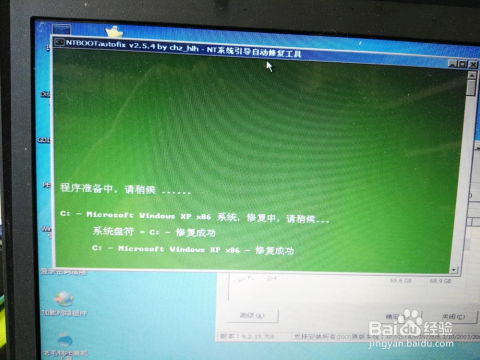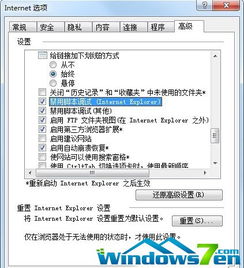遇到电脑应用程序错误该怎么解决?
当电脑应用程序出现错误时,用户往往会感到困扰和不知所措。毕竟,在现代社会中,电脑已成为日常生活和工作中不可或缺的一部分。无论是处理文档、浏览网页、观看视频还是进行编程开发,应用程序的稳定运行都是至关重要的。然而,应用程序错误时有发生,这些错误可能源于软件本身的缺陷、系统兼容性问题、硬件故障或恶意软件的干扰。为了帮助你有效应对电脑应用程序错误,提高电脑的稳定性和使用效率,以下提供一些实用的解决方法和建议。

首先,当应用程序出错时,不要惊慌。大多数错误都有相应的解决方法,而第一步是明确错误的具体表现。有时,错误信息会以弹窗的形式出现,上面会包含详细的错误代码和描述。这些信息是解决问题的关键,因此务必仔细阅读。如果错误信息不够明确,可以尝试查看应用程序的日志文件,这些文件通常记录了程序运行过程中的各种事件和错误。日志文件的位置和格式因程序而异,但通常可以在程序的安装目录或系统的“事件查看器”中找到。
接下来,根据错误信息的提示,尝试进行以下操作。如果错误信息提示缺少某个文件或组件,那么很可能是因为应用程序的安装不完整或某些文件被误删。此时,可以尝试重新安装应用程序。在卸载旧版本后,务必从官方网站或可靠的下载源获取最新版本的安装包,并按照提示进行安装。这不仅可以修复缺失的文件,还能确保应用程序拥有最新的功能和安全补丁。
如果应用程序在启动或运行过程中崩溃,可能是由于系统资源不足、内存泄漏或程序内部的逻辑错误。在这种情况下,可以尝试更新驱动程序和操作系统。驱动程序是电脑硬件与软件之间的桥梁,它们的更新通常能修复与硬件兼容相关的问题。而操作系统的更新则能修复系统本身的漏洞和错误,提高稳定性。为了更新驱动程序,你可以访问硬件制造商的官方网站或使用专业的驱动程序更新工具。而操作系统的更新则可以通过系统的“设置”或“控制面板”中的“更新与安全”选项来完成。
除了更新驱动程序和操作系统外,还可以尝试运行系统自带的故障排除工具。Windows系统提供了多种故障排除工具,如“系统文件检查器”(SFC)、“磁盘检查”(chkdsk)和“性能监视器”等。这些工具能扫描和修复系统文件、磁盘错误和性能瓶颈等问题。你可以通过运行“命令提示符”(以管理员身份)并输入相应的命令来启动这些工具。例如,SFC工具的命令是“sfc /scannow”,而chkdsk工具的命令则是“chkdsk /f /r”。
如果以上方法都无法解决问题,那么可能是应用程序与操作系统或其他软件之间的冲突。此时,可以尝试以兼容模式运行应用程序或更改其设置。兼容模式能让应用程序在旧版本的操作系统环境中运行,这有助于解决因系统升级导致的不兼容问题。要设置兼容模式,可以右击应用程序的快捷方式或可执行文件,选择“属性”,然后在“兼容性”选项卡中勾选“以兼容模式运行这个程序”并选择合适的操作系统版本。此外,还可以尝试更改应用程序的显示设置、内存使用限制等参数,以找到最适合当前系统的配置。
在解决应用程序错误的过程中,还需要注意以下几点。首先,确保电脑的杀毒软件是最新版本并处于启用状态。恶意软件是破坏应用程序稳定性的常见原因之一,它们可能会篡改程序文件、占用系统资源或干扰程序的正常运行。因此,保持杀毒软件的更新和启用状态对于保护电脑和应用程序的安全至关重要。其次,避免同时运行过多的应用程序和打开过多的窗口。这会占用大量的系统资源,导致应用程序运行缓慢甚至崩溃。在需要运行多个程序时,可以合理安排它们的优先级和内存分配,以确保系统的流畅运行。
此外,定期清理系统垃圾文件和注册表也是保持电脑和应用程序稳定运行的重要措施。系统垃圾文件包括临时文件、回收站中的文件、浏览器缓存等,它们会占用硬盘空间并影响系统的性能。而注册表则存储了系统和应用程序的配置信息,错误的注册表项可能导致应用程序无法正常运行。为了清理系统垃圾文件和注册表,可以使用专业的清理工具或手动删除不需要的文件和注册表项。但请注意,在手动删除注册表项时要格外小心,因为错误的删除可能导致系统崩溃或无法启动。
最后,如果以上方法都无法解决应用程序错误问题,那么可能是应用程序本身存在无法修复的缺陷或与其他软件的严重冲突。在这种情况下,可以考虑寻求专业的技术支持或卸载该应用程序并寻找替代软件。在寻求技术支持时,可以提供详细的错误信息和系统配置信息,以便技术人员更快地定位问题并提供解决方案。而在选择替代软件时,可以参考用户评价、功能需求、兼容性等因素来做出决策。
总之,当电脑应用程序出现错误时,不要惊慌失措。通过仔细阅读错误信息、尝试重新安装应用程序、更新驱动程序和操作系统、运行系统自带的故障排除工具、以兼容模式运行应用程序等方法,通常能够解决大多数问题。同时,保持杀毒软件的更新和启用状态、避免同时运行过多的应用程序、定期清理系统垃圾文件和注册表也是保持电脑和应用程序稳定运行的重要措施。如果问题无法解决,可以考虑寻求专业的技术支持或卸载该应用程序并寻找替代软件。
- 上一篇: 《长门赋》的作者是哪位?
- 下一篇: 揭秘:余额宝收益计算的奥秘
-
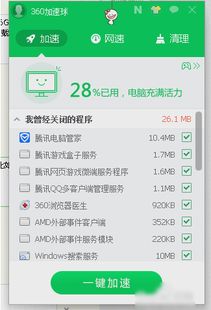 轻松解决“该内存不能为written”错误,让你的电脑重获新生!新闻资讯01-11
轻松解决“该内存不能为written”错误,让你的电脑重获新生!新闻资讯01-11 -
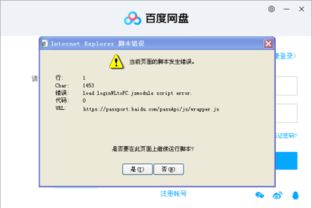 解决电脑脚本错误的方法新闻资讯11-29
解决电脑脚本错误的方法新闻资讯11-29 -
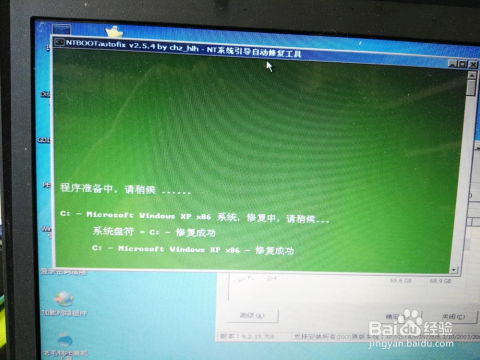 电脑开机提示“Missing Operating System”该怎么办?新闻资讯11-19
电脑开机提示“Missing Operating System”该怎么办?新闻资讯11-19 -
 解决iexplore.exe应用程序错误的高效方法,让你的浏览器重获新生!新闻资讯03-29
解决iexplore.exe应用程序错误的高效方法,让你的浏览器重获新生!新闻资讯03-29 -
 文件无关联程序执行怎么办?新闻资讯12-05
文件无关联程序执行怎么办?新闻资讯12-05 -
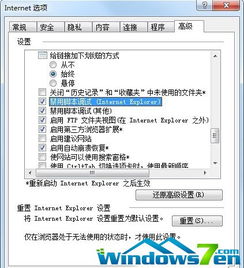 电脑出现“对象不支持此属性或方法”错误怎么解决?新闻资讯11-16
电脑出现“对象不支持此属性或方法”错误怎么解决?新闻资讯11-16